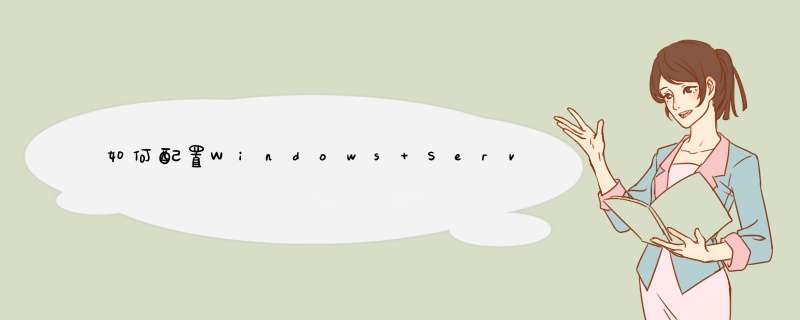
R2中的一个新特性,允许用户在多个设备上同步数据。用户可以同步笔记本电脑和平板电脑上的文件夹来编辑里面的文件,而此时文件夹处理离姿孝线状态。用户下次连接上网络后,这些改变会进行同步。
工作文件夹是文件和存储服务的角色的一个组件,你可以通过服务器管理器或PowerShell启用。一旦启用,你可以使用下面列出的步骤进行配置。
如何配置工作文件夹
配置工作文件夹的第一个步,留出一些新的技术文件系统存储来存储同步数据并创建一个新的同步分享。
创建一个同步共享,需要从任务下拉菜单中选择新的同步分享选项。这会启动Windows的新同步分享向导。单击下一步,绕过向导的欢迎屏幕。
下一步将要求你选择同步分享的服务器(图1),然后选择一个现有的文件共享或输入当地路径。
接下来要求你选择命名文件夹的格式。你有两个选择:
使用用户别名。如果你的目录结构是基于用户别名创建的,请选择用户别名。
使用user@domain格式。这通常最适合有多个域的组织,因为它消除了不同领域中多个有相同别名的不同用户产生冲突的可能性。
这里还包含一个复选框,用来指定你想要同步的文件夹(图2)。
同步发生在每个用户的基础上,这就是为什么同步分享可以使用用户别名或电子邮件地址。工作文件夹只能作为迹闭稿一种允许用户离线获取文件的机制,不能用于协同工作。但微软已经暗示以后会推出这种功能。
单击下一步,会提示你输入同步共享名。你还可以输入一个可选的文档描述。
接下来会要求你指定需要访问的用户或组。最值得关注的是一个标记禁用继承权限和授予用户独家访问自己的文件的复选框。默认情况下是选中的,但推荐取消。否则,管理员将不能访问用户文件。
单击下一步,你就会进入指定设备政策的屏幕,有两个复选框:加密工作文件夹并自动锁定屏幕和密码。你可以启用或禁用这些选项。
单击下一步确认。如果一切顺利,点击创建创建同步分享。
用户将如何连接到一个指定的工作文件夹取决于设备的类型。客户端连通性是Windows 8.1已有功能,但是其他设备类型的用户可能需要从应用商店下载一个客户端。
客户端组件需要用户输入地址和工作文件夹的URL。安装工作文件夹服务器角色时,要确保已安装了态芦IIS,这就是为什么需要工作文件夹的URL。
Windows Server 2012
R2仍是预览版,所以这项功能在最终版本或支持的客户平台上的作用仍有待观察。有微软内部人士表示最终将支持Windows 8.1、Windows RT
8.1、Windows 7和iOS。
方法/步骤
在Windows10系统桌面,依次点击“开始/Windows系统/控制面板”菜单项。
请点击输入图片描述
在打开的控制面板窗口中,点击“系统和安全”图标
请点击输入图片描述
接着在打开的窗口拆携明中,点击“工作文件夹”图标。
请点隐判击输入图片描述
在打开的工作文件夹窗口中,点击“设置工作文件夹”图标。
请点击输入图片描述
在打开的窗口中,输入分配给我们的工作电子邮件地址就可以了。
请点击输入图片描述
如果给我们的不是电子邮件地址,而是URL地址怎么办呢?可以点击“改为输入工作文件夹URL”的超级链接
请点击输入图片描述
然后在d出的窗口中输入URL地址就旅告可以了。
请点击输入图片描述
欢迎分享,转载请注明来源:内存溢出

 微信扫一扫
微信扫一扫
 支付宝扫一扫
支付宝扫一扫
评论列表(0条)